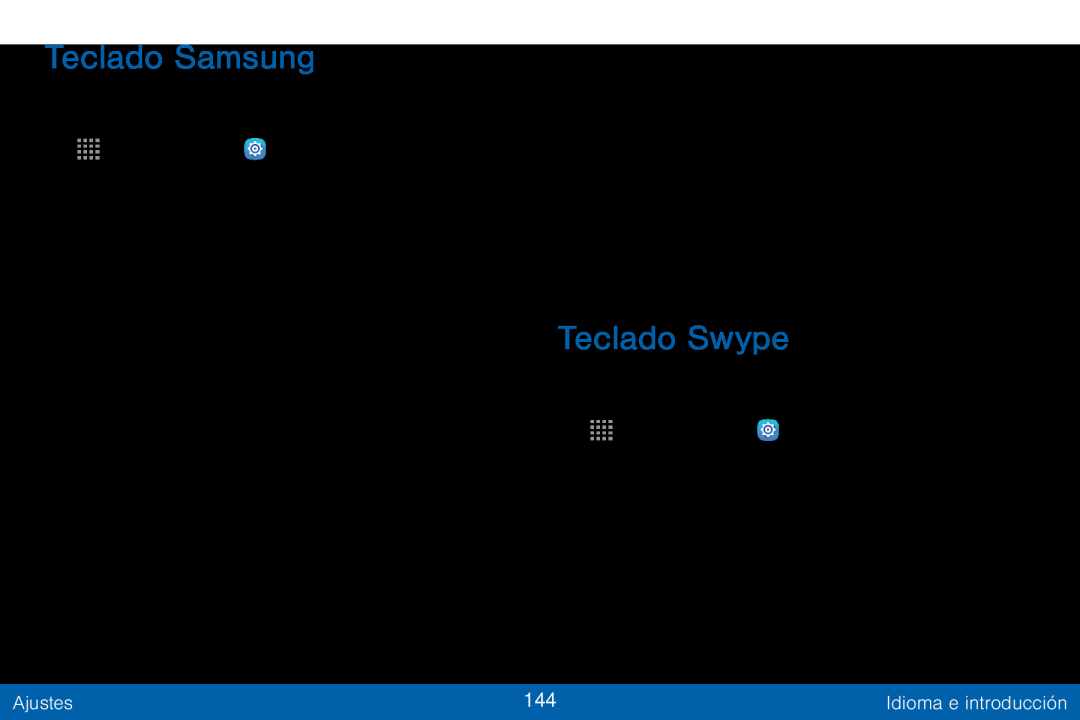
Teclado Samsung
Configure opciones para utilizar el teclado Samsung.
1.Desde una pantalla de inicio, pulse en ![]()
![]()
![]()
![]() Aplicaciones >
Aplicaciones > ![]() Ajustes.
Ajustes.
2.Pulse en Idioma e introducción > Teclado Samsung para tener acceso a estas opciones:
•Seleccionar idiomas de entrada: elija cuáles idiomas estarán disponibles en el teclado. Para cambiar entre los idiomas, deslice la barra espaciadora horizontalmente.
•Escritura inteligente: use el texto predictivo y corrija errores frecuentes al teclear para
mejorar la entrada.
•Respuesta táctil del teclado: reproduzca un tono o vea una vista previa de caracteres al teclear.
•Más ajustes: restablezca todos los ajustes del teclado.
Teclado Swype
Configure opciones para usar el teclado Swype.
1.Desde una pantalla de inicio, pulse en ![]()
![]()
![]()
![]() Aplicaciones >
Aplicaciones > ![]() Ajustes.
Ajustes.
2.Pulse en Idioma e introducción.
3.Pulse en Swype para ver opciones:
•Opciones: configure opciones básicas.
•Temas: cambie el diseño del teclado.
Ajustes | 144 | Idioma e introducción |
|
|
|